PNG 파일이 무엇인지 그리고 PNG 파일을여는 방법
사용하는 카메라나 모바일 유형에 관계없이 모든 장치는 다양한 이미지 형식을 제공합니다. 주요 이미지 형식에는 SVG, HEIF, JP2, RAW, BMP, TIFF, GIF 등이 포함됩니다.
다양한 이미지 형식을 여는 것은 다른 기술 세트를 요구하며, 바로 그것이 PNG 파일의 전부입니다. 많은 사람들이 'PNG 파일을 어떻게 여나요?'라고 물어보며, 이 가이드는 게임 체인저가 될 수 있습니다.
이 게시물을 통해 PNG 파일을 여는 방법을 알아보세요.
파트 1: PNG 파일이란 무엇인가?
PNG는 손실 없는 압축을 통해 이미지를 저장하는 Portable Network Graphics의 약어입니다. PNG 형식은 여러 면에서 제한적인 GIF 형식을 대체했습니다.
이 형식은 디지털 미디어와 인터넷에서 널리 사용되며, 광범위한 색상 지원, 손실 없는 압축, 투명성, 인터레이싱 등 여러 가지 장점을 제공합니다.
파트 2: 두 가지 방법으로 PNG 파일을 여는 방법
아래의 두 가지 흥미로운 방법을 살펴보고 PNG 파일을 여는 방법을 배워보세요.
1. 웹 브라우저로 PNG 파일 여기
PNG 파일을 어떻게 여나요? 이것은 요즘 많은 사람들이 묻고 싶어하는 질문 유형입니다. 다행히도, 여러분은 Firefox, Google Chrome, Microsoft Edge 등의 웹 브라우저를 사용하여 PNG 파일을 열 수 있습니다.
.PNG 파일을 여는 방법은 다음과 같습니다.
단계 1: 우선, PNG 파일을 마우스 오른쪽 버튼으로 클릭한 후 '열기' 아이콘을 선택합니다. 팝업 메뉴로 이동하여 파일을 실행할 브라우저를 선택합니다.
단계 2: 이 방법을 통해 팝업 창에서 PNG 형식의 이미지를 볼 수 있습니다.
단계 3: '열기' 아이콘을 선택한 후 사용하고자 하는 브라우저를 찾을 수 없다면 '다른 앱 선택' 버튼을 클릭해야 합니다. '더 많은 앱' 아이콘을 클릭하고 '이 PC에서 다른 앱 찾기' 아이콘을 선택합니다. 브라우저의 설치 폴더를 방문하여 PNG 파일을 실행할 앱을 선택합니다.
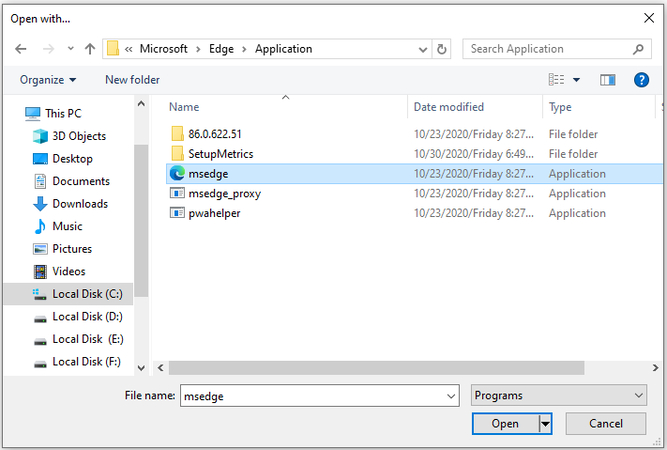
2. Windows와 Mac OS에서 기본 이미지 뷰어로 PNG 파일 여기
Windows 10이나 MacOS에서 PNG 파일을 여는 방법을 배우는 또 다른 방법은 기본 이미지 뷰어를 사용하는 것입니다. 다행히도, Mac과 Windows 컴퓨터 모두에 내장된 이 기능을 활용하여 PNG 파일을 열 수 있습니다.
Windows 10에서 PNG 파일을 여는 방법은?
Windows 컴퓨터에서 PNG를 열려면 이미지를 더블 클릭하여 Windows 컴퓨터에서 사진을 실행해야 합니다. 또한 PNG 이미지를 마우스 오른쪽 버튼으로 클릭하고 '열기' 아이콘을 누른 후 'Windows 사진 뷰어에서 미리보기'를 선택할 수 있습니다.
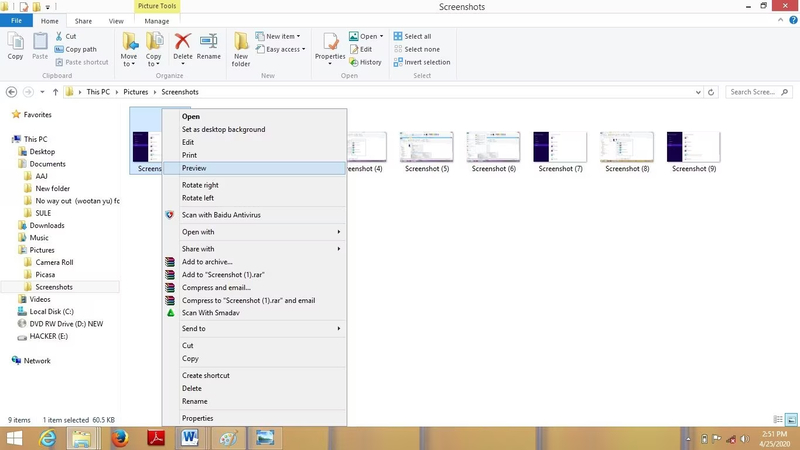
Mac에서 PNG 파일을 여는 방법?
Windows에서 기본 이미지 뷰어를 통해 PNG 파일을 여는 것과 마찬가지로, Mac 컴퓨터에서 이미지를 실행하는 것도 매우 간단합니다. 네이티브 유틸리티는 내장되어 있어 이미지를 열 수 있습니다. PNG 파일을 열려면 더블 클릭하면 되며, 이 방법을 통해 PNG 파일을 열 수 있습니다.
또한 이미지를 마우스 오른쪽 버튼으로 클릭하고 '열기' 아이콘을 선택함으로써 PNG 파일을 열 수 있습니다.
'미리보기' 버튼을 클릭하여 PNG 이미지에 접근하세요.
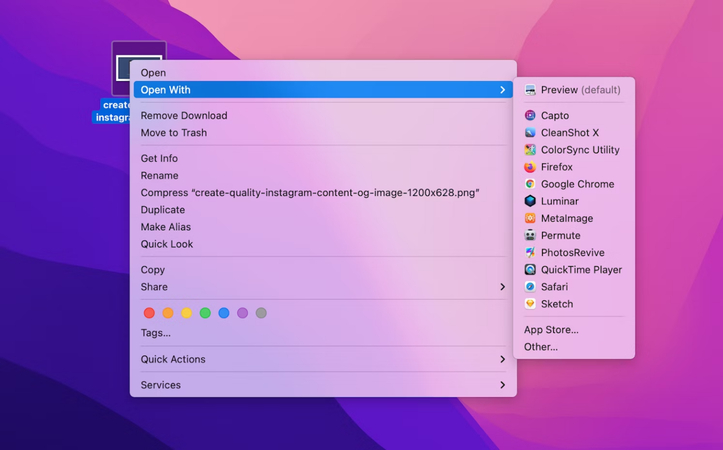
추가 팁: PNG 파일을 다른 형식으로 변환하는 방법
컴퓨터나 다른 장치에 PNG 파일이 저장되어 있고 PNG 이미지를 다른 형식으로 변환하고 싶다면, HitPaw Univd (HitPaw Video Converter)가 최고의 도구입니다. HitPaw Univd를 사용하면 여러 이미지 형식으로 이미지를 변환할 수 있으며, 이미지의 품질에 대해 불만을 가질 일이 없습니다. 또한 HitPaw Univd는 일괄 처리를 지원하여 여러 이미지를 동시에 변환할 수 있습니다.
매혹적이고 노력 없는 사용자 인터페이스를 제공하는 HitPaw Univd는 이미지 형식을 변환할 때 성가신 워터마크가 없고 광고가 뜨지 않습니다.
특징
- PNG를 여러 이미지 형식으로 변환할 수 있습니다
- 간단한 사용자 인터페이스를 제공합니다
- 이미지의 품질을 손상시키지 않습니다
- 여러 이미지를 동시에 변환할 수 있습니다
- 워터마크나 광고가 없습니다
- Mac과 Windows를 지원합니다
- 여러 사진 편집 기능을 촉진합니다
HitPaw Univd를 통해 PNG 파일을 다른 형식으로 변환하는 단계별 가이드입니다.
단계 1: 소프트웨어를 설치한 후 PC에서 HitPaw Univd를 시작하고 도구 상자를 선택한 다음 이미지 변환기 버튼을 선택해야 합니다.

단계 2: '이미지 추가' 버튼을 눌러 변환하고자 하는 이미지를 가져옵니다. HitPaw Univd의 타임라인에 이미지를 가져오면 그곳에서 미리보기 창을 볼 수 있어 이미지를 검토하는 데 도움이 됩니다.
HitPaw Univd의 타임라인에 이미지를 업로드한 후 삭제하려면 삭제 버튼을 눌러 정리해야 합니다.

단계 3: '모두 변환' 아이콘을 눌러 이미지를 변환할 이미지 형식을 선택합니다. HitPaw Univd는 JPEG, TIFG, PGN, WEBP, JPG 등의 이미지 형식을 지원하므로 이러한 다양한 사진 형식으로 이미지를 변환할 수 있습니다.

단계 4: '변환' 버튼을 눌러 원하는 이미지 형식으로 이미지를 변환합니다. 여러 이미지를 원하는 이미지로 변환하려면 '모두 변환' 버튼을 눌러 사진을 선호하는 사진 형식으로 변환할 수 있습니다.
빠른 인터넷 연결이 있다면 HitPaw Univd를 사용하여 몇 분 안에 이미지를 변환할 수 있습니다. 선택한 이미지 형식으로 이미지를 변환한 후에는 '변환된' 탭으로 이동하여 모든 사진에 접근해야 합니다.

FAQ
Q1. PNG 파일을 왜 열 수 없나요?
A1. PNG 파일을 열 수 없는 경우는 구식 이미지 정리 도구, 사진 뷰어, 이미지 손상 및 PNG 암호화 때문일 수 있습니다.
Q2. PNG 파일을 왜 열 수 없나요?
A2. PNG 파일을 열 수 없는 경우는 구식 이미지 정리 도구, 사진 뷰어, 이미지 손상 및 PNG 암호화 때문일 수 있습니다.
결론
이 유익한 게시물 덕분에 PNG 파일을 여는 방법은 간단합니다. 우리는 여러분이 'Windows 10에서 PNG 파일을 어떻게 여나요'를 알 수 있도록 훌륭한 방법들을 나열했습니다. 이 게시물에서 제공한 모든 옵션은 많은 노력을 요구하지 않고도 PNG 파일을 실행할 수 있게 해줍니다.
우리는 또한 PNG 파일을 다른 형식으로 변환할 수 있는 최고의 도구로 HitPaw Univd를 추천했습니다. 이 도구를 사용하면 사진의 전반적인 품질을 해치지 않고 사진 형식을 변경할 수 있으며, 여러 이미지를 동시에 변환하는 것도 매우 간단하고 가능합니다.







 HitPaw FotorPea
HitPaw FotorPea HitPaw VikPea
HitPaw VikPea HitPaw VoicePea
HitPaw VoicePea 
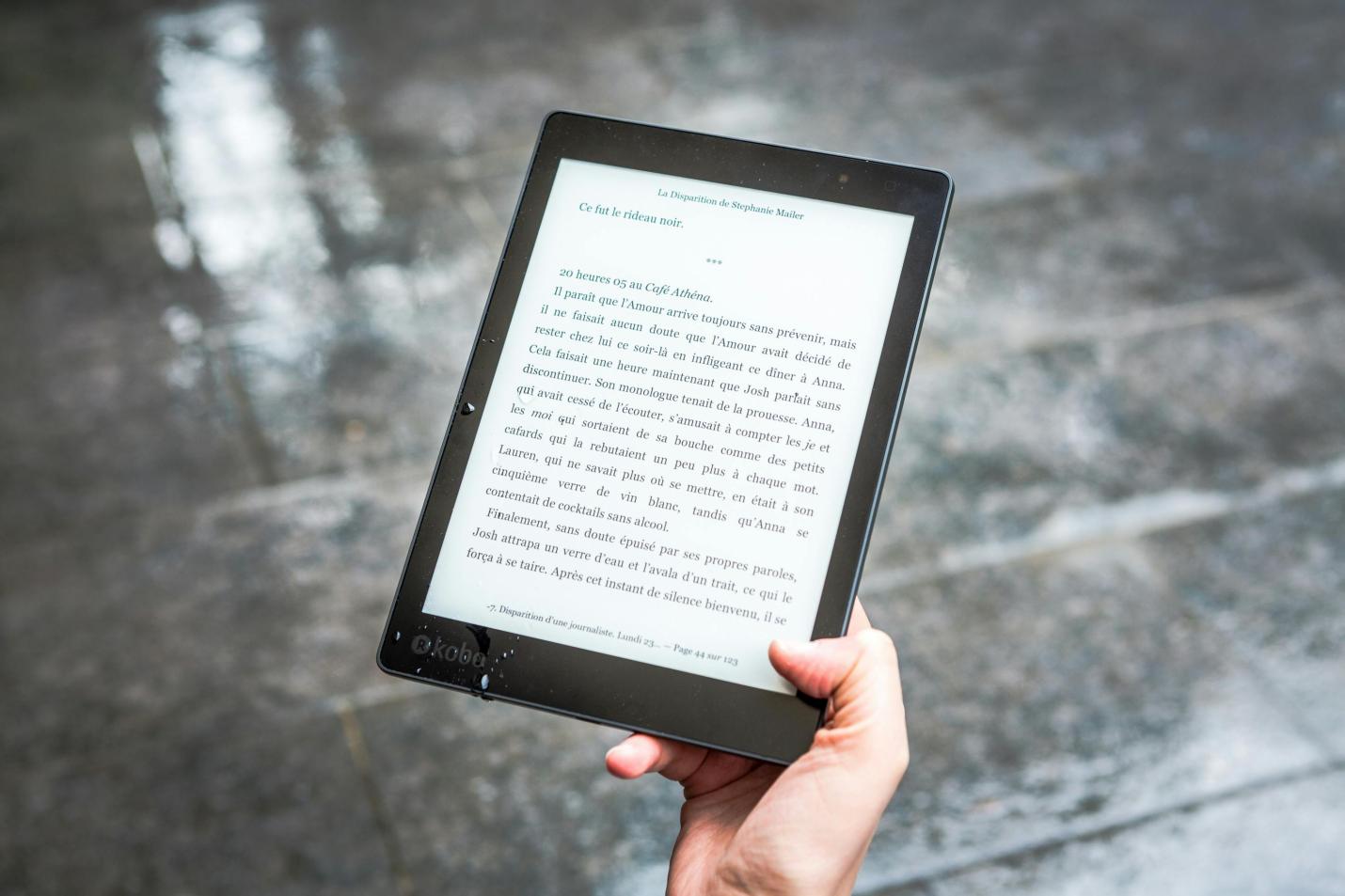
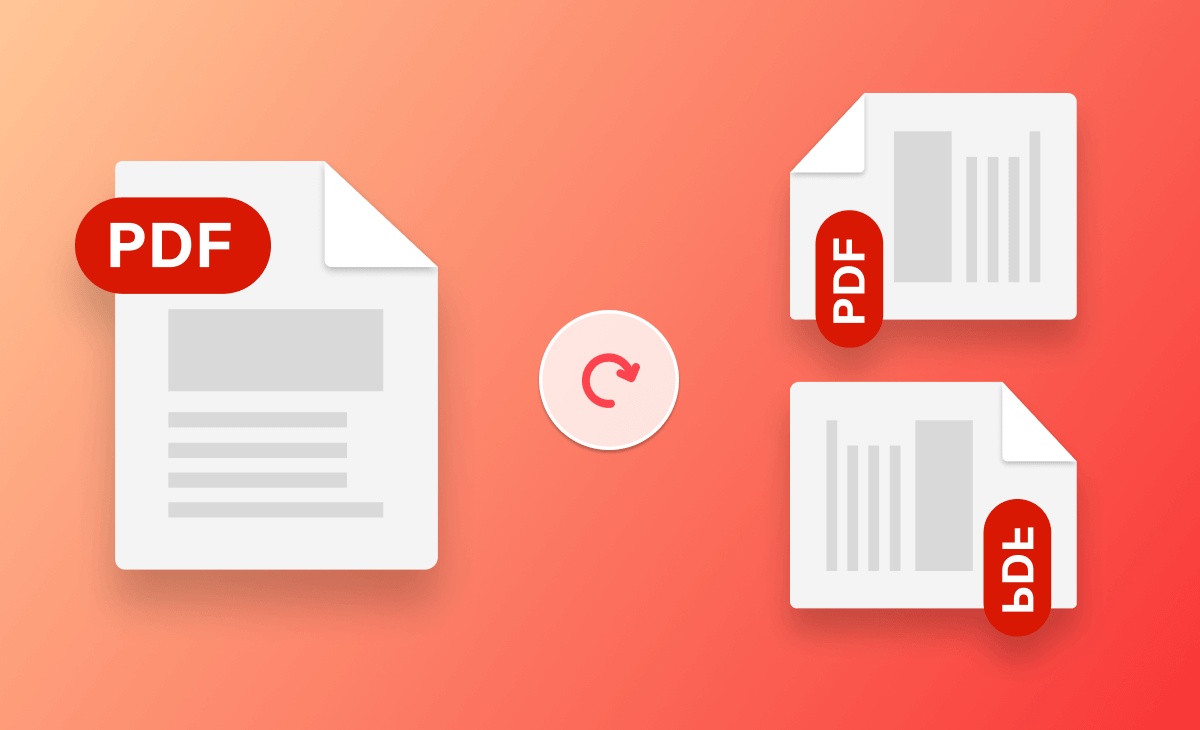

이 문서 공유하기:
제품 등급을 선택하세요:
김희준
편집장
프리랜서로 5년 이상 일해왔습니다. 새로운 것들과 최신 지식을 발견할 때마다 항상 감탄합니다. 인생은 무한하다고 생각하지만, 제 자신은 한계를 모릅니다.
모든 기사 보기댓글 남기기
HitPaw 기사에 대한 리뷰 작성하기